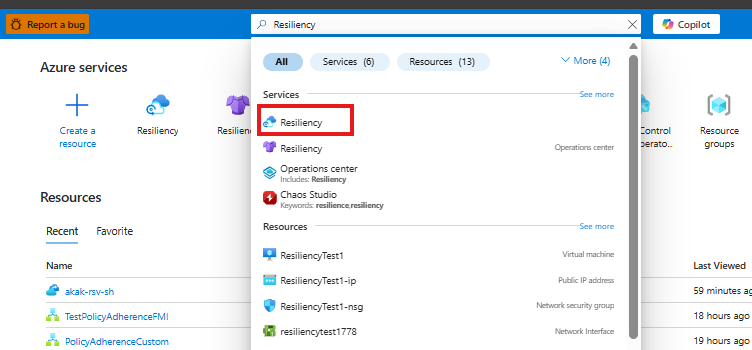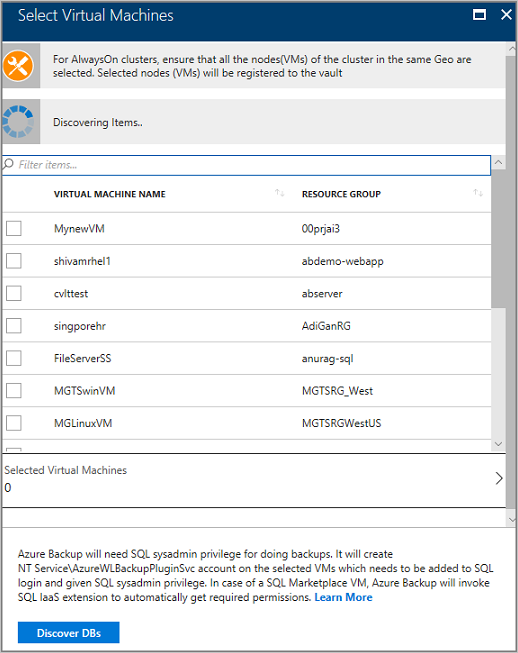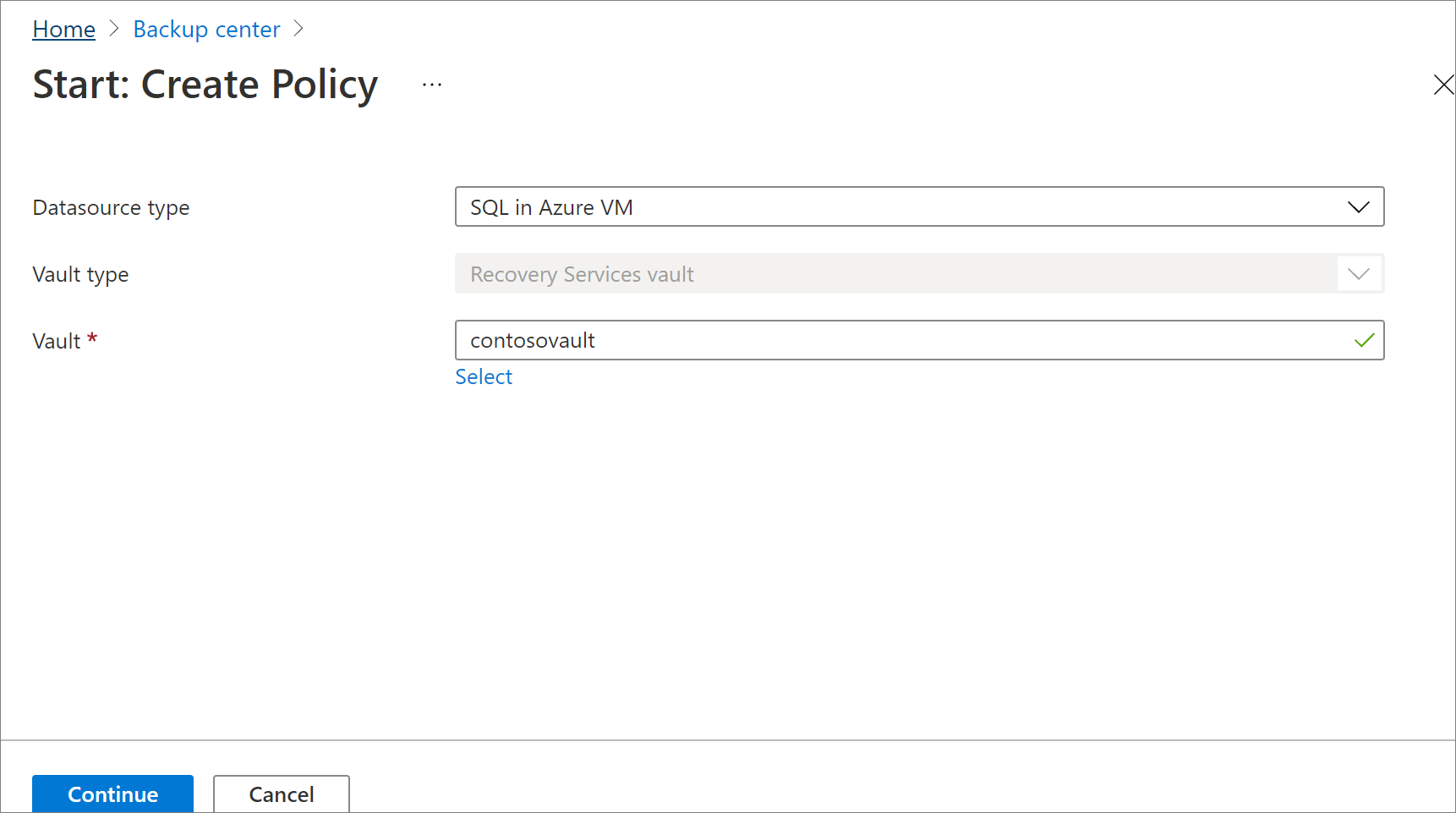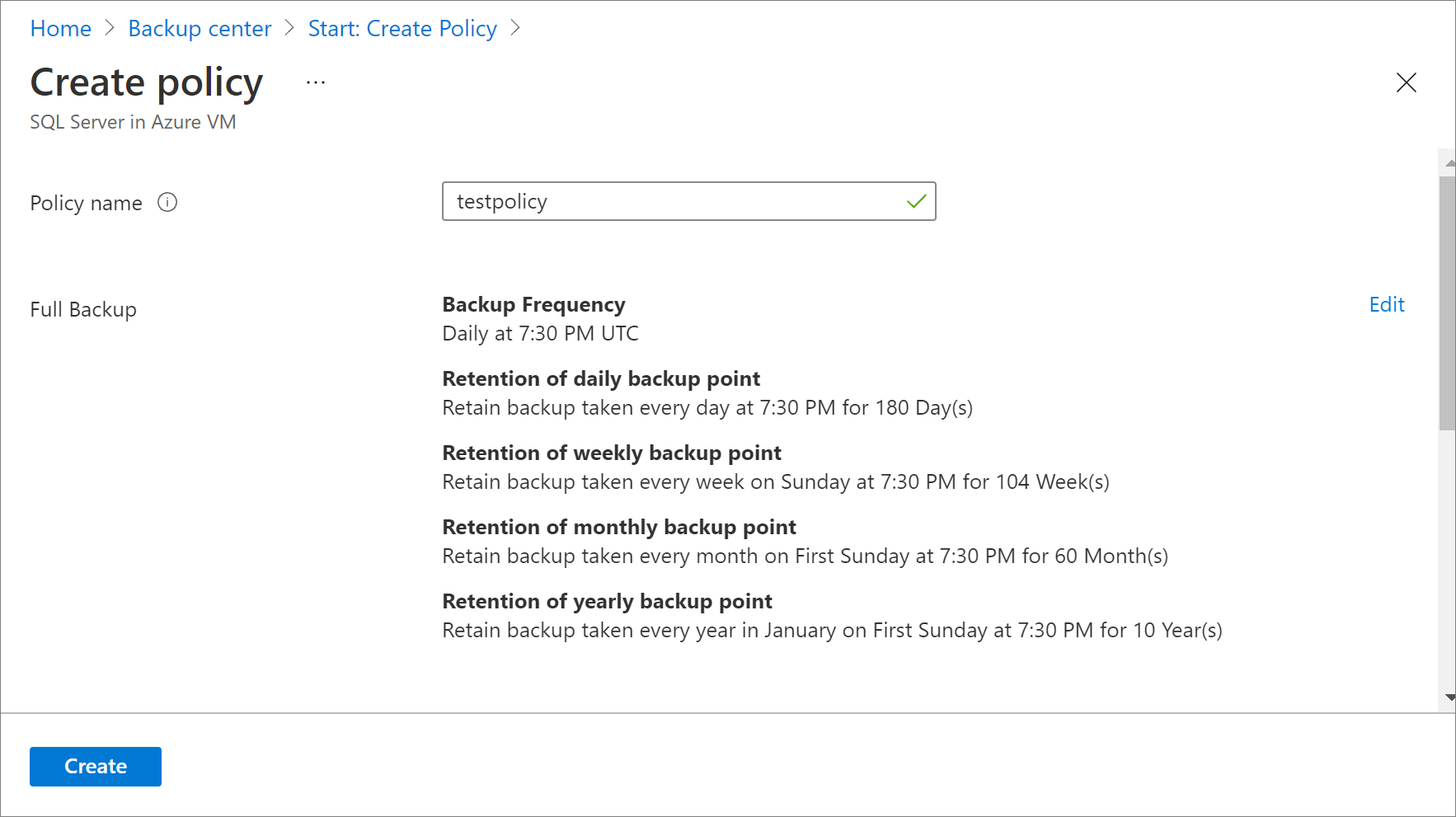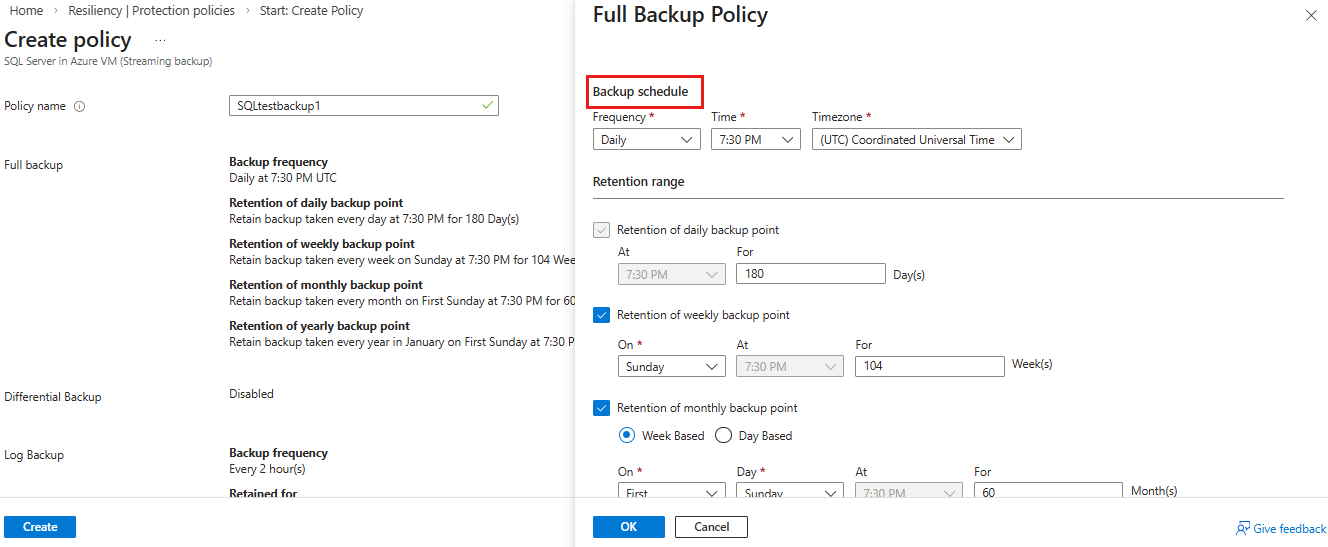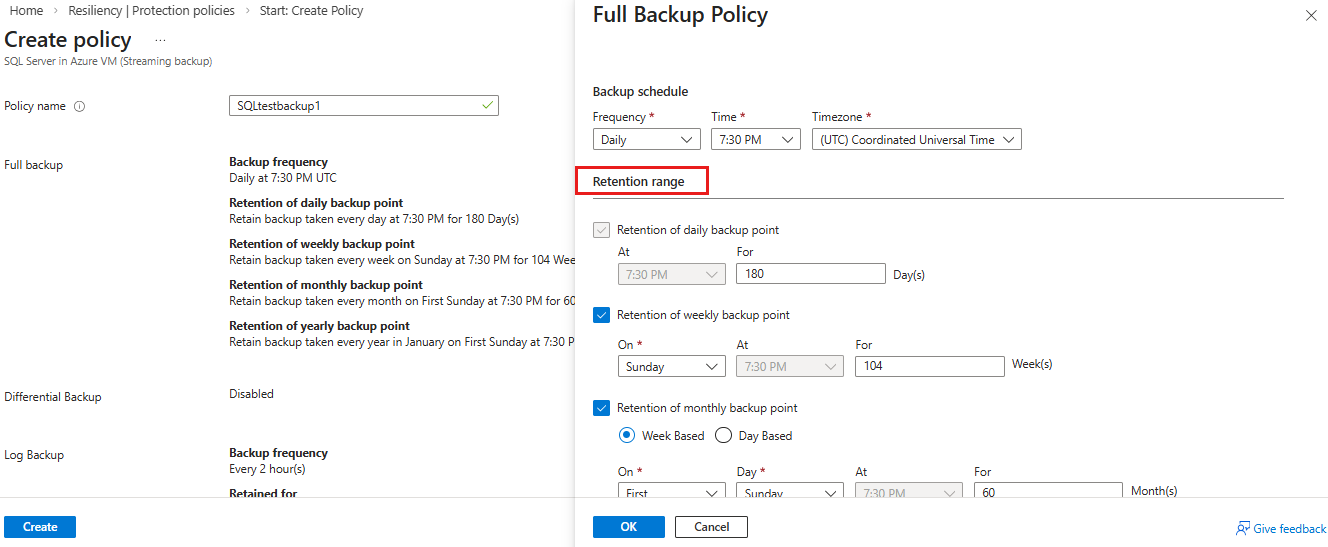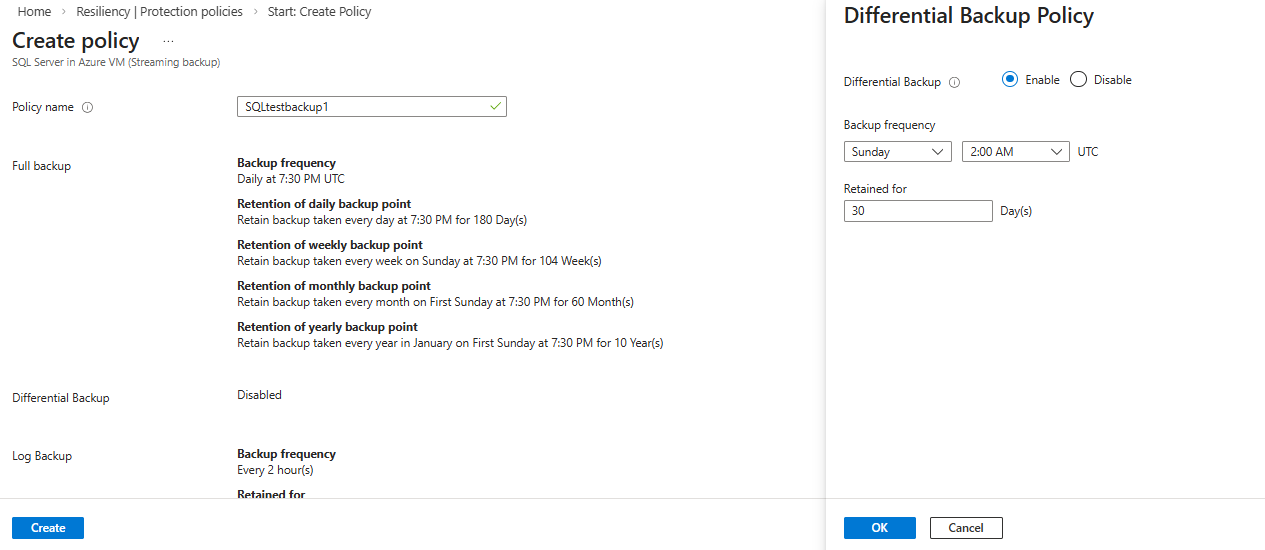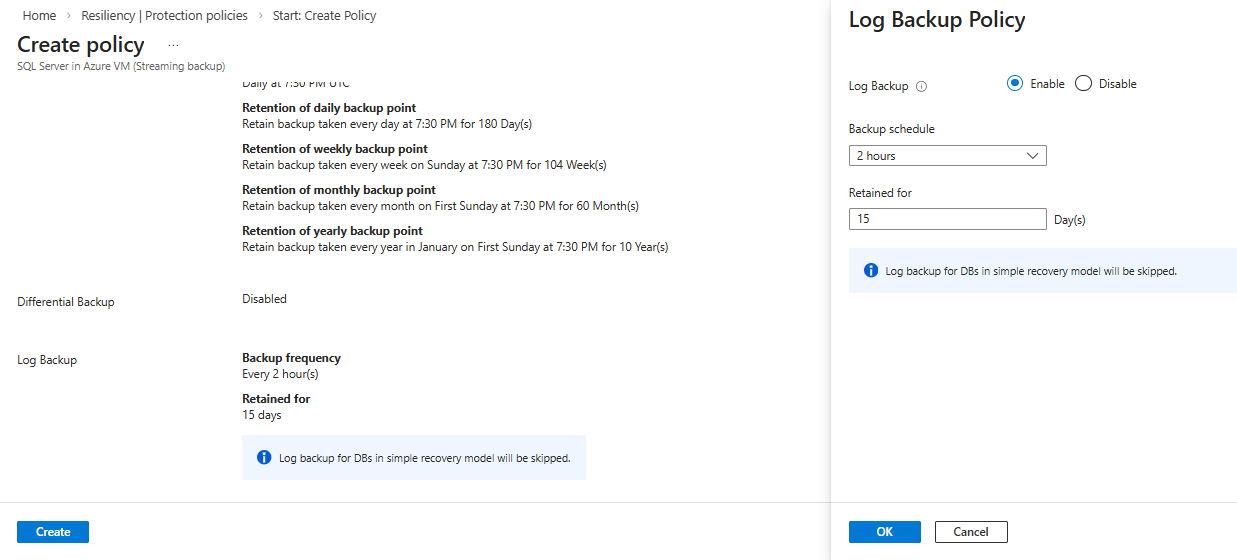Nuta
Dostęp do tej strony wymaga autoryzacji. Możesz spróbować się zalogować lub zmienić katalog.
Dostęp do tej strony wymaga autoryzacji. Możesz spróbować zmienić katalogi.
W tym samouczku opisano sposób tworzenia kopii zapasowej bazy danych programu SQL Server działającej na maszynie wirtualnej platformy Azure w magazynie usługi Azure Backup Recovery Services.
W tym samouczku użyjesz witryny Azure Portal do:
- Tworzenie i konfigurowanie magazynu.
- Odnajdywanie baz danych i konfigurowanie kopii zapasowych.
- Konfigurowanie ochrony automatycznej dla baz danych.
- Uruchamianie tworzenia kopii zapasowej na żądanie.
Wymagania wstępne
- Zidentyfikuj lub utwórz magazyn Recovery Services w tym samym regionie lub lokalizacji co maszyna wirtualna, która hostuje instancję SQL Server.
- Sprawdź uprawnienia maszyny wirtualnej potrzebne do tworzenia kopii zapasowej bazy danych programu SQL Server.
- Sprawdź, czy maszyna wirtualna ma połączenie sieciowe.
- Sprawdź, czy bazy danych programu SQL Server są nazwane zgodnie z wytycznymi dotyczącymi nazewnictwa dla usługi Azure Backup.
- Sprawdź, czy dla bazy danych nie są włączone inne rozwiązania do tworzenia kopii zapasowych. Wyłącz wszystkie inne kopie zapasowe programu SQL Server przed skonfigurowaniem tego scenariusza. Usługę Azure Backup dla maszyny wirtualnej platformy Azure można włączyć wraz z usługą Azure Backup dla bazy danych programu SQL Server uruchomionej na maszynie wirtualnej bez konfliktu.
Tworzenie magazynu usługi Recovery Services
Magazyn usługi Recovery Services to jednostka zarządzania, która przechowuje punkty odzyskiwania tworzone w czasie. Udostępnia interfejs do wykonywania operacji związanych z tworzeniem kopii zapasowych. Te operacje obejmują wykonywanie kopii zapasowych na żądanie, wykonywanie przywracania i tworzenie zasad tworzenia kopii zapasowych.
Aby utworzyć magazyn Usług odzyskiwania:
Zaloguj się w witrynie Azure Portal.
Wyszukaj Odporność, a następnie przejdź do pulpitu nawigacyjnego Odporność.
W okienku Skarbiec wybierz pozycję + Skarbiec.
Wybierz pozycję Magazyn>usługi Recovery Services Kontynuuj.
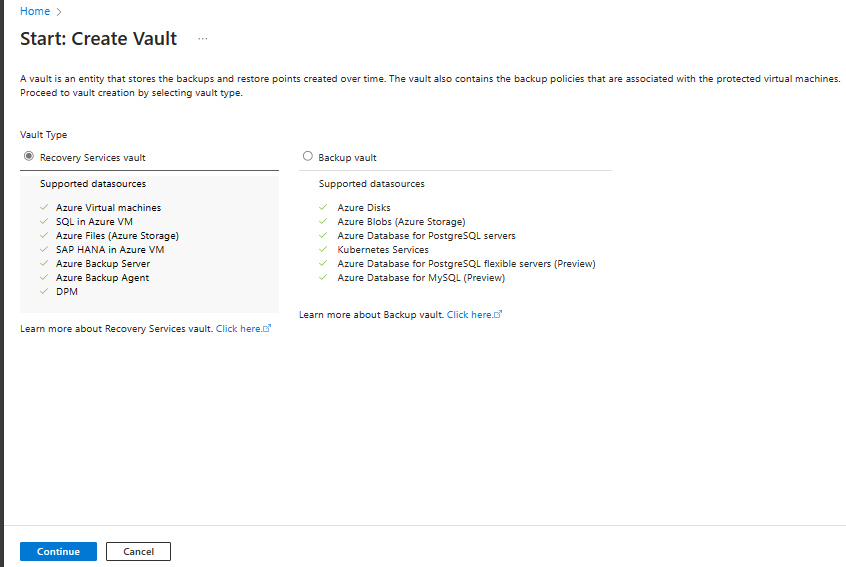
Na panelu Tworzenie magazynu Recovery Services wpisz następujące wartości:
Subskrypcja: wybierz subskrypcję, której chcesz użyć. Jeśli jesteś członkiem tylko jednej subskrypcji, zobaczysz tę nazwę. Jeśli nie masz pewności, która subskrypcja ma być używana, użyj subskrypcji domyślnej. Wiele opcji jest wyświetlanych tylko wtedy, gdy konto służbowe jest skojarzone z więcej niż jedną subskrypcją platformy Azure.
Grupa zasobów: użyj istniejącej grupy zasobów lub utwórz nową. Aby wyświetlić listę dostępnych grup zasobów w ramach subskrypcji, wybierz pozycję Użyj istniejącej. Następnie wybierz zasób z listy rozwijanej. Aby utworzyć nową grupę zasobów, wybierz pozycję Utwórz nową, a następnie wprowadź nazwę. Aby uzyskać więcej informacji na temat grup zasobów, zobacz Omówienie usługi Azure Resource Manager.
Nazwa magazynu: wprowadź przyjazną nazwę, aby zidentyfikować magazyn. Nazwa musi być unikalna w subskrypcji platformy Azure. Podaj nazwę zawierającą od 2 do 50 znaków. Nazwa musi rozpoczynać się od litery i składać się tylko z liter, cyfr i łączników.
Region: wybierz region geograficzny magazynu. Aby utworzyć magazyn w celu ochrony dowolnego źródła danych, magazyn musi znajdować się w tym samym regionie co źródło danych.
Ważne
Jeśli nie masz pewności co do lokalizacji źródła danych, zamknij okno. Przejdź do listy zasobów w portalu. Jeśli Twoje źródła danych znajdują się w wielu regionach, utwórz magazyn usługi Recovery Services dla każdego regionu. Utwórz magazyn w pierwszej lokalizacji przed utworzeniem magazynu w innej lokalizacji. Nie musisz wskazywać kont magazynowych do przechowywania danych z kopii zapasowej. Skarbiec Usług Recovery Services i usługa Azure Backup obsługują ten krok automatycznie.
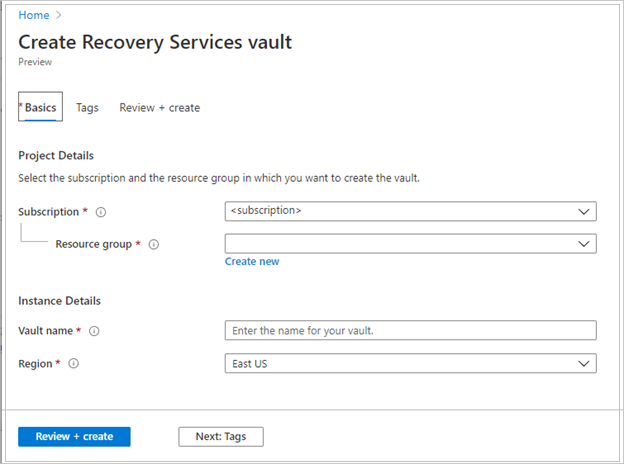
Po podaniu wartości wybierz pozycję Przejrzyj i utwórz.
Aby zakończyć tworzenie magazynu usługi Recovery Services, wybierz pozycję Utwórz.
Utworzenie magazynu usługi Recovery Services może zająć trochę czasu. Monitoruj powiadomienia o stanie w obszarze Powiadomienia w prawym górnym rogu. Po utworzeniu magazynu zostanie on wyświetlony na liście magazynów usługi Recovery Services. Jeśli magazyn nie jest wyświetlany, wybierz pozycję Odśwież.
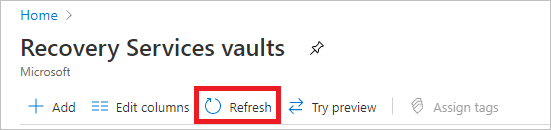
Usługa Azure Backup obsługuje teraz niezmienne magazyny, które ułatwiają zapewnienie, że po utworzeniu punktów odzyskiwania nie można ich usunąć przed wygaśnięciem zgodnie z zasadami tworzenia kopii zapasowych. Możesz uczynić niezmienność nieodwracalną, aby chronić dane kopii zapasowej przed różnymi zagrożeniami, w tym atakami oprogramowania ransomware i złośliwymi podmiotami. Dowiedz się więcej o niezmiennych magazynach Azure Backup.
Odnajdowanie baz danych programu SQL Server
Aby odnaleźć bazy danych uruchomione na maszynie wirtualnej, wykonaj następujące kroki:
W witrynie Azure Portal przejdź do pozycji Odporność, a następnie wybierz pozycję + Konfiguruj ochronę.
W okienku Konfigurowanie ochrony w polu Typ źródła danych wybierz pozycję SQL na maszynie wirtualnej platformy Azure. Następnie wybierz pozycję Kontynuuj.
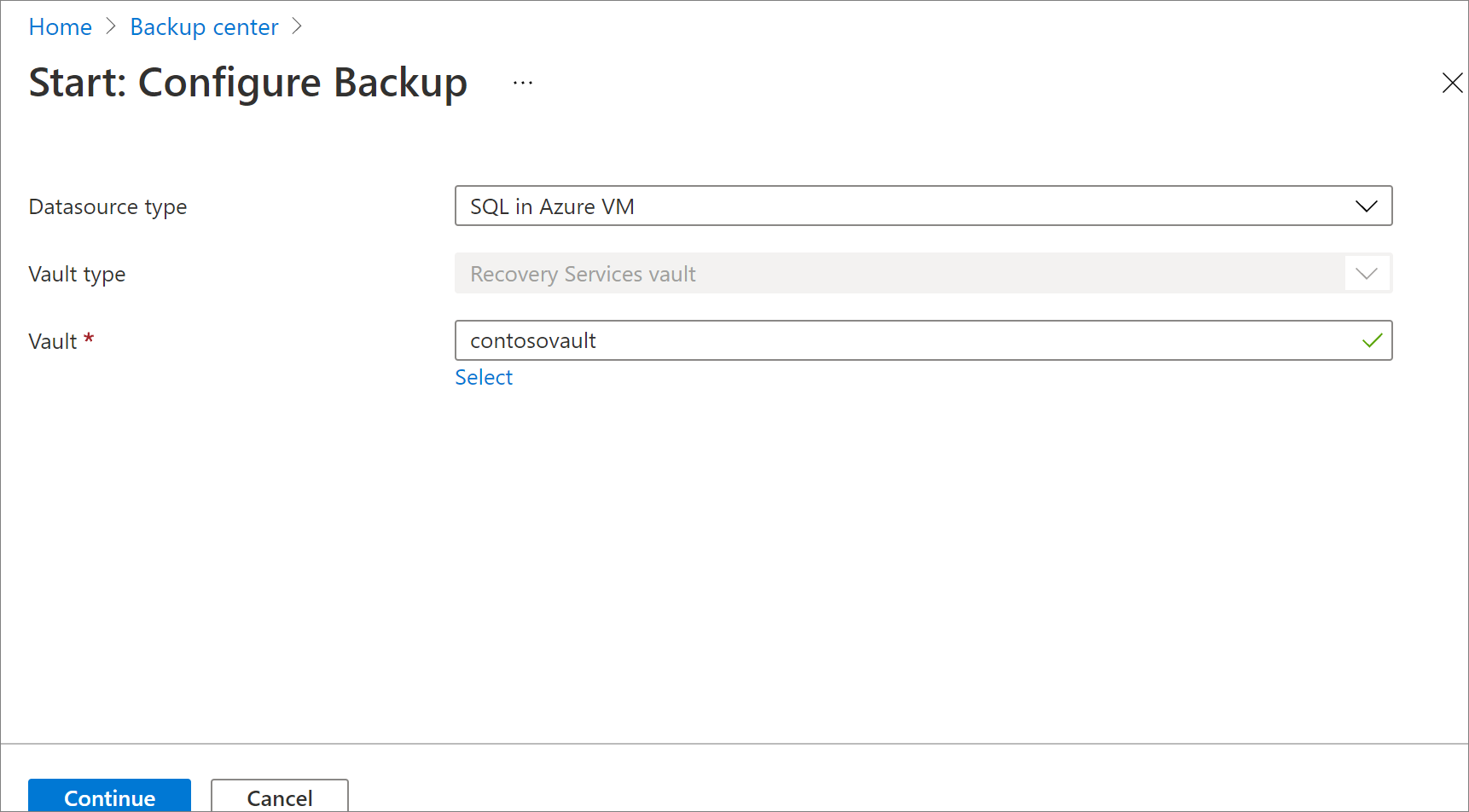
W okienku Start: Konfigurowanie kopii zapasowej w obszarze Skarbiec wybierz pozycję Wybierz skarbiec.
W okienku Wybieranie magazynu wybierz magazyn usługi Recovery Services, w którym chcesz utworzyć kopię zapasową bazy danych. Następnie naciśnij przycisk Wybierz.
Wybierz Kontynuuj.
W okienku Cel kopii zapasowej w obszarze Odnajdywanie baz danych na maszynach wirtualnych wybierz pozycję Rozpocznij odnajdywanie , aby wyszukać niechronione maszyny wirtualne w subskrypcji. To wyszukiwanie może zająć trochę czasu, w zależności od liczby niechronionych maszyn wirtualnych w subskrypcji.
W okienku Wybierz maszynę wirtualną wybierz maszyny wirtualne z uruchomioną bazą danych programu SQL Server, a następnie wybierz pozycję Odnajdź bazy danych.
Uwaga
Niechronione maszyny wirtualne powinny być wyświetlane na liście po odnalezieniu posortowane według nazwy i grupy zasobów. Jeśli maszyna wirtualna nie znajduje się na liście zgodnie z oczekiwaniami, sprawdź, czy kopia zapasowa została już utworzona w magazynie.
Wiele maszyn wirtualnych może mieć taką samą nazwę, ale należą do różnych grup zasobów.
Odnajdywanie bazy danych można śledzić w powiadomieniach. Czas wymagany dla tej akcji zależy od liczby baz danych maszyn wirtualnych. Po odnalezieniu wybranych baz danych zostanie wyświetlony komunikat o powodzeniu.
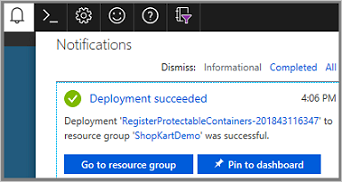
Usługa Azure Backup odnajduje wszystkie bazy danych programu SQL Server na maszynie wirtualnej. Podczas procesu wykrywania w tle wykonywane są następujące działania:
Usługa Azure Backup rejestruje maszynę wirtualną w magazynie na potrzeby tworzenia kopii zapasowej obciążenia. Kopie zapasowe baz danych na zarejestrowanej maszynie wirtualnej można utworzyć tylko w tym skarbcu.
Usługa Azure Backup instaluje
AzureBackupWindowsWorkloadrozszerzenie na maszynie wirtualnej. Żaden agent nie jest zainstalowany w bazie danych programu SQL Server.Usługa Azure Backup tworzy konto
NT Service\AzureWLBackupPluginSvcusługi na maszynie wirtualnej. Należy pamiętać, że:- Wszystkie operacje tworzenia kopii zapasowych i przywracania korzystają z konta usługi.
-
NT Service\AzureWLBackupPluginSvcwymaga uprawnień programu SQL Serversysadmin. - Wszystkie maszyny wirtualne SQL Server utworzone w Azure Marketplace mają zainstalowany
SqlIaaSExtension. RozszerzenieAzureBackupWindowsWorkloadużywaSQLIaaSExtensiondo automatycznego uzyskania wymaganych uprawnień.
Jeśli nie utworzono maszyny wirtualnej z witryny Azure Marketplace lub jeśli używasz programu SQL Server 2008 lub SQL Server 2008 R2, maszyna wirtualna może nie być
SqlIaaSExtensionzainstalowana. Operacja odnajdywania kończy się niepowodzeniem z komunikatemUserErrorSQLNoSysAdminMembershipo błędzie . Aby rozwiązać ten problem, postępuj zgodnie z instrukcjami w temacie Ustawianie uprawnień maszyny wirtualnej.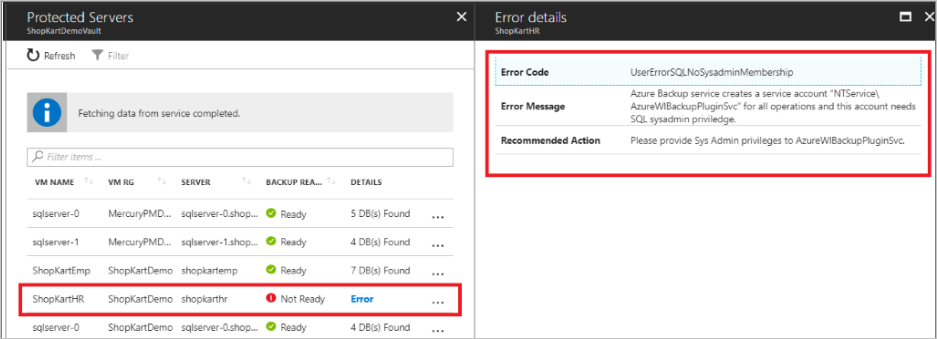
Skonfiguruj kopie zapasowe
Aby skonfigurować kopie zapasowe bazy danych programu SQL Server, wykonaj następujące kroki:
W okienku Cel kopii zapasowej w obszarze Krok 2: Konfigurowanie kopii zapasowej wybierz pozycję Konfiguruj kopię zapasową.
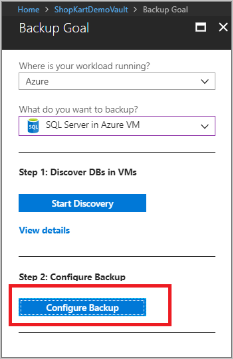
Wybierz pozycję Dodaj zasoby, aby wyświetlić wszystkie zarejestrowane grupy dostępności i samodzielne wystąpienia programu SQL Server.
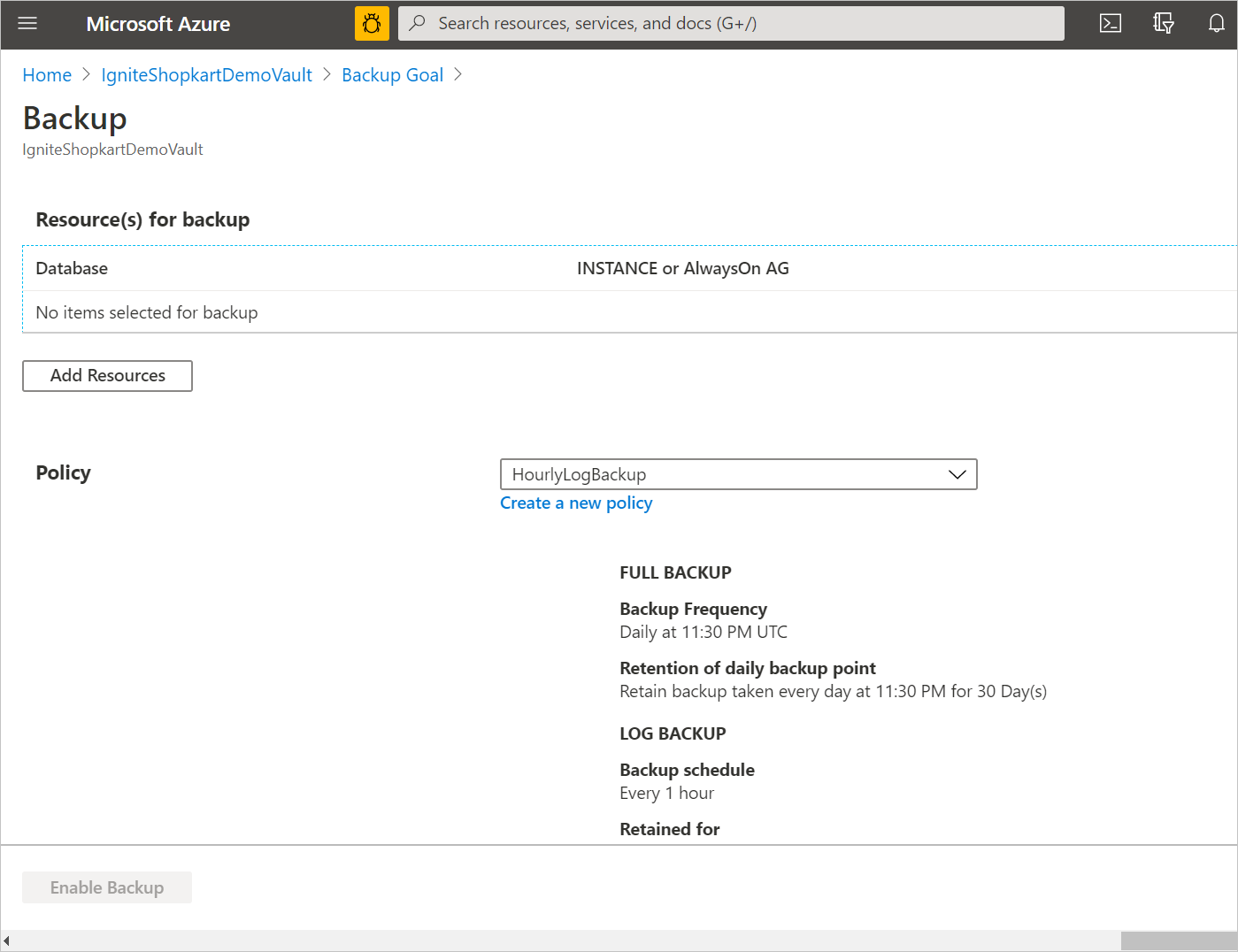
W okienku Wybieranie elementów do tworzenia kopii zapasowej kliknij strzałkę z lewej strony wiersza, aby rozwinąć listę wszystkich niechronionych baz danych w tym wystąpieniu lub grupie wysokiej dostępności Always On.
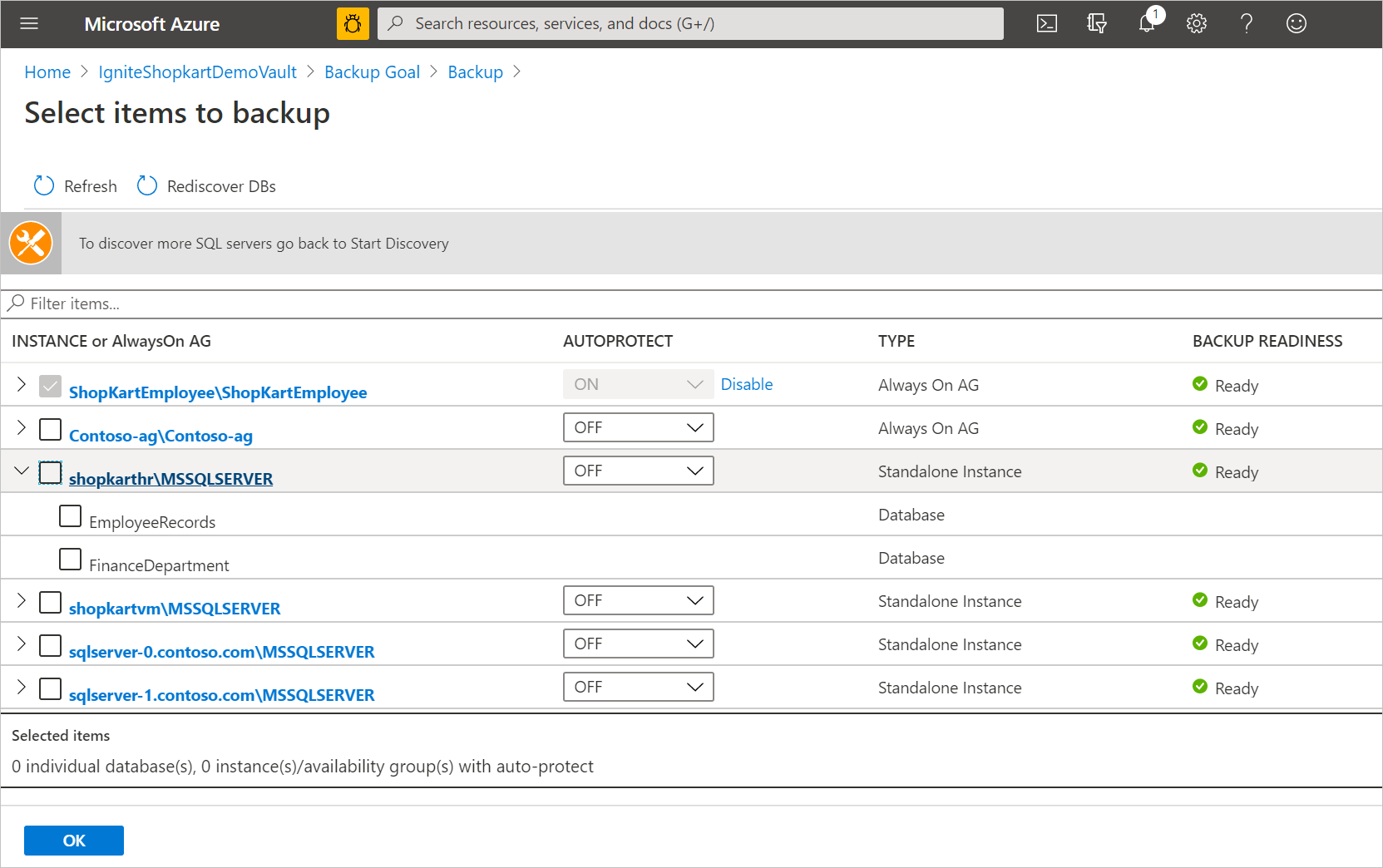
Wybierz wszystkie bazy danych, których kopię zapasową chcesz utworzyć, a następnie wybierz przycisk OK.
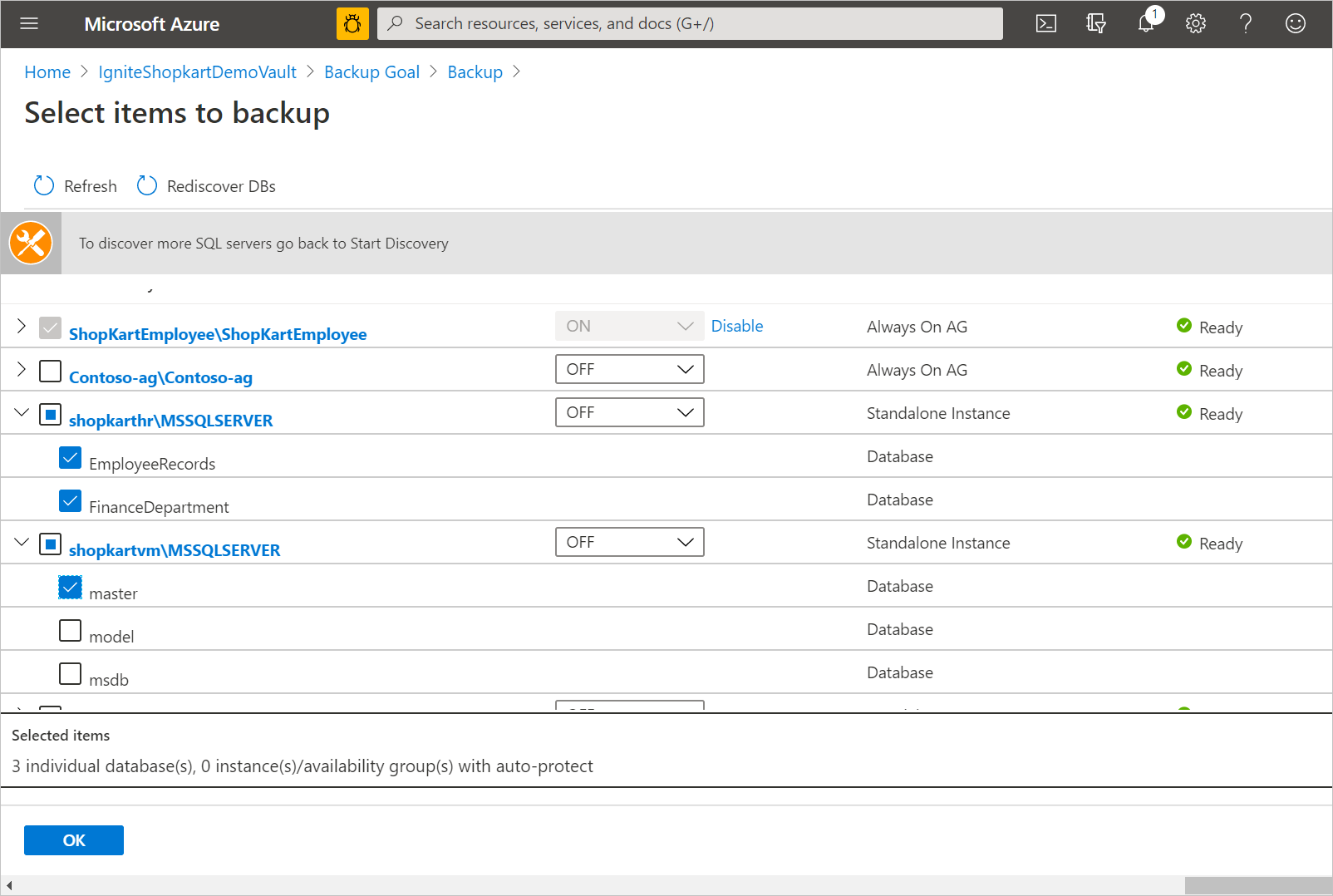
Aby zoptymalizować obciążenia kopii zapasowych, usługa Azure Backup ustawia maksymalną liczbę baz danych w jednym zadaniu tworzenia kopii zapasowej na 50. Aby chronić więcej niż 50 baz danych, skonfiguruj wiele kopii zapasowych.
Aby włączyć całą instancję lub grupę dostępności Always On, na liście rozwijanej AUTOPROTECT wybierz pozycję WŁĄCZONE. Następnie wybierz opcję OK.
Uwaga
Funkcja automatycznej ochrony nie tylko włącza ochronę we wszystkich istniejących bazach danych jednocześnie. Automatycznie chroni również wszystkie nowe bazy danych dodawane do tego wystąpienia lub grupy dostępności.
Zdefiniuj zasady tworzenia kopii zapasowych. Możesz wykonać jedną z następujących akcji:
- Wybierz domyślne zasady jako HourlyLogBackup.
- Wybierz istniejące zasady tworzenia kopii zapasowych utworzone dla programu SQL Server.
- Zdefiniuj nowe zasady na podstawie celu punktu odzyskiwania i zakresu przechowywania.

Wybierz pozycję Włącz kopię zapasową , aby przesłać operację Konfigurowanie ochrony . Postęp konfiguracji można śledzić w obszarze Powiadomienia w portalu.
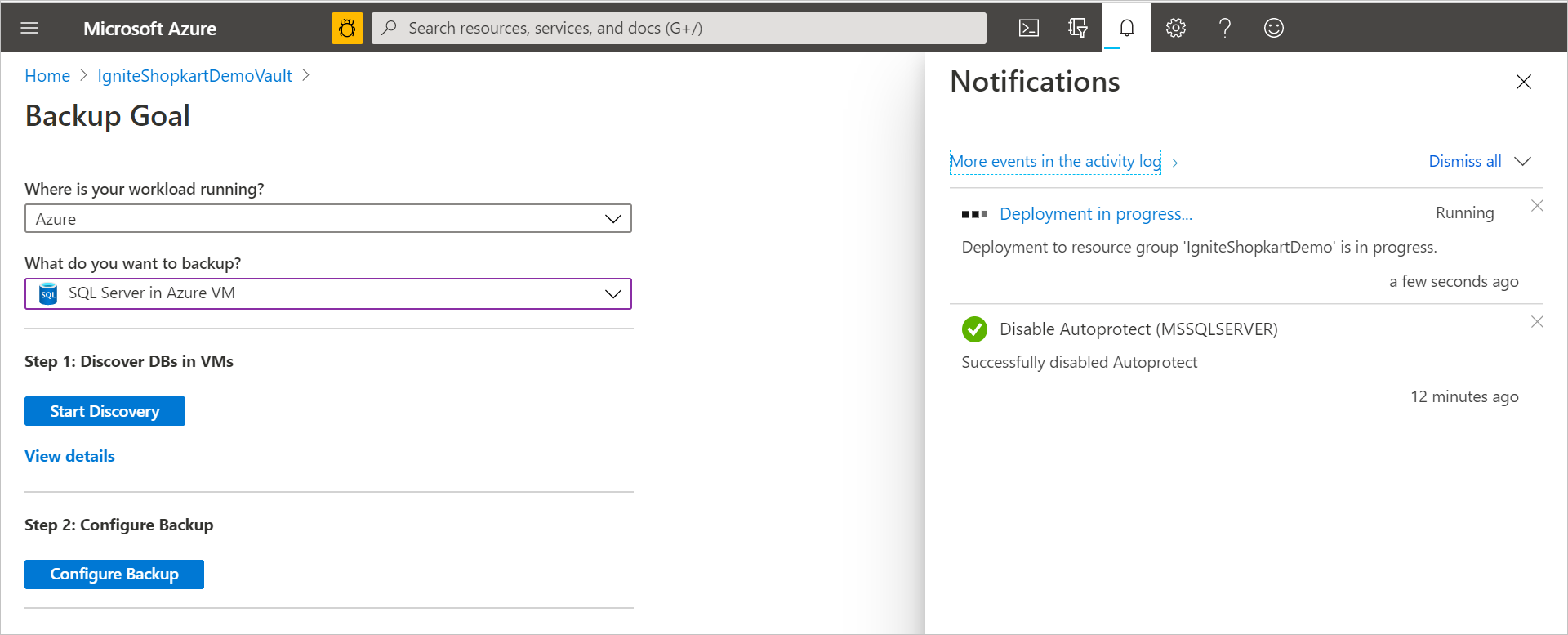
Tworzenie zasad kopii zapasowych
Zasady tworzenia kopii zapasowych określają czas działania kopii zapasowych i czas ich przechowywania. Należy pamiętać o następujących kwestiach:
- Zasady są tworzone na poziomie magazynu.
- Wiele magazynów może korzystać z tych samych zasad kopii zapasowych, ale do każdego magazynu należy zastosować zasady kopii zapasowych.
- Po utworzeniu zasad kopii zapasowych ustawieniem domyślnym będzie pełna kopia zapasowa tworzona codziennie.
- Możesz dodać różnicową kopię zapasową, ale tylko jeśli skonfigurujesz tworzenie pełnych kopii zapasowych co tydzień. Dowiedz się więcej o typach kopii zapasowych programu SQL Server.
Aby utworzyć nowe zasady kopii zapasowych:
Przejdź do pozycji Rezyliencja, a następnie wybierz Zarządzaj politykami ochrony>>+ Utwórz politykę>tworzenia kopii zapasowych.
W okienku Start: Tworzenie zasad wybierz pozycję SQL na maszynie wirtualnej platformy Azure jako typ źródła danych. Wybierz magazyn, w którym mają zostać utworzone zasady, a następnie kliknij Kontynuuj.
W okienku Tworzenie zasad w polu Nazwa zasad wprowadź nazwę nowych zasad.
Aby zmodyfikować ustawienia domyślne częstotliwości tworzenia kopii zapasowych, wybierz link Edytuj odpowiadający pełnej kopii zapasowej.
W okienku Zasady pełnej kopii zapasowej skonfiguruj następujące ustawienia w obszarze Harmonogram tworzenia kopii zapasowych:
- W obszarze Częstotliwość wybierz pozycję Codziennie lub Co tydzień.
- W innych polach zaznacz godzinę i strefę czasową rozpoczęcia zadania tworzenia kopii zapasowej. Nie można tworzyć różnicowych kopii zapasowych w przypadku codziennego tworzenia pełnych kopii zapasowych.
W obszarze Zakres przechowywania wszystkie opcje są domyślnie zaznaczone. Wyczyść wszelkie limity zakresów przechowywania, których nie chcesz, a następnie ustaw interwały do użycia. Pamiętaj o tych informacjach:
- Minimalny okres przechowywania dla dowolnego typu kopii zapasowej (pełna, różnicowa lub dziennik) wynosi 7 dni.
- Punkty odzyskiwania są oznaczone do przechowywania na podstawie ich zakresu przechowywania. Jeśli na przykład wybierzesz codzienną pełną kopię zapasową, codziennie jest wyzwalana tylko jedna pełna kopia zapasowa.
- Kopia zapasowa dla określonego dnia jest oznaczana i zachowywana na podstawie tygodniowego zakresu przechowywania i ustawienia przechowywania tygodniowego.
- Zakresy przechowywania miesięcznego i rocznego zachowują się podobnie.
Wybierz przycisk OK , aby zaakceptować ustawienie dla pełnych kopii zapasowych.
W okienku Tworzenie zasad , aby zmodyfikować ustawienia domyślne, wybierz link Edytuj , który odpowiada różnicowej kopii zapasowej.
W okienku Zasady różnicowej kopii zapasowej skonfiguruj następujące ustawienia:
- W obszarze Różnicowa kopia zapasowa wybierz pozycję Włącz.
- W przypadku częstotliwości kopii zapasowych i okresu przechowywania ustawienia zwróć uwagę na następujące kwestie:
- Możesz wyzwolić tylko jedną różnicowy kopię zapasową dziennie. Różnicowa kopia zapasowa nie może być wyzwalana w tym samym dniu co pełna kopia zapasowa.
- Różnicowe kopie zapasowe mogą być przechowywane przez maksymalnie 180 dni.
- Okres przechowywania różnicowej kopii zapasowej nie może być większy niż okres przechowywania pełnej kopii zapasowej, ponieważ różnicowe kopie zapasowe są zależne od pełnych kopii zapasowych na potrzeby odzyskiwania.
- Różnicowe kopie zapasowe nie są obsługiwane dla bazy danych master.
W okienku Tworzenie zasad , aby zmodyfikować ustawienia domyślne, wybierz link Edytuj odpowiadający kopii zapasowej dziennika.
W okienku Zasady kopii zapasowej dziennika skonfiguruj następujące ustawienia:
- W obszarze Kopia zapasowa dziennika wybierz pozycję Włącz.
- W przypadku kontrolek harmonogramu tworzenia kopii zapasowych i przechowywania należy pamiętać o następujących kwestiach:
- Kopie zapasowe dzienników mogą występować tak często, jak co 15 minut i mogą być przechowywane przez maksymalnie 35 dni.
- Jeśli baza danych znajduje się w prostym modelu odzyskiwania, harmonogram tworzenia kopii zapasowej dziennika dla tej bazy danych jest wstrzymany i nie są wyzwalane żadne kopie zapasowe dziennika.
- Jeśli model odzyskiwania bazy danych zmieni się z Pełne na Proste, kopie zapasowe dzienników zostaną wstrzymane w ciągu 24 godzin od zmiany modelu odzyskiwania. Podobnie, jeśli model odzyskiwania zmieni się z Simple (co oznacza, że kopie zapasowe dzienników mogą być teraz obsługiwane dla bazy danych), harmonogramy tworzenia kopii zapasowych dziennika są włączone w ciągu 24 godzin od zmiany modelu odzyskiwania.
W menu Zasady kopii zapasowej wybierz, czy włączyć kompresję kopii zapasowej SQL, czy nie.
Ta opcja jest domyślnie wyłączona. Jeśli to ustawienie zostanie włączone, program SQL Server wyśle skompresowany strumień kopii zapasowej do interfejsu urządzenia wirtualnego (VDI). Usługa Azure Backup zastępuje wartości domyślne na poziomie wystąpienia za pomocą klauzuli
COMPRESSIONlubNO_COMPRESSIONw zależności od wartości tej kontrolki.Po zakończeniu edycji zasad kopii zapasowych wybierz pozycję OK.
Uwaga
Każda kopia zapasowa dziennika jest w łańcuchu do poprzedniej pełnej kopii zapasowej w celu utworzenia łańcucha odzyskiwania. Ta pełna kopia zapasowa jest zachowywana do momentu wygaśnięcia przechowywania ostatniej kopii zapasowej dziennika. Takie zachowanie może oznaczać, że pełna kopia zapasowa jest przechowywana przez dodatkowy okres, aby upewnić się, że wszystkie dzienniki można odzyskać.
Załóżmy, że masz cotygodniową pełną kopię zapasową, dzienną kopię różnicową i 2-godzinne dzienniki. Wszystkie z nich są przechowywane przez 30 dni. Jednak cotygodniowa pełna kopia zapasowa może zostać wyczyszczona lub usunięta dopiero po udostępnieniu następnej pełnej kopii zapasowej; oznacza to, że po 30 + 7 dniach.
Na przykład cotygodniowa pełna kopia zapasowa odbywa się 16 listopada. Zgodnie z zasadami przechowywania ta kopia zapasowa powinna być przechowywana do 16 grudnia. Ostatnia kopia zapasowa dziennika jest wykonywana przed następną zaplanowaną pełną kopią zapasową, 22 listopada. Dopóki ta kopia zapasowa dziennika nie będzie dostępna 22 grudnia, nie można usunąć pełnej kopii zapasowej z 16 listopada. Dlatego pełna kopia zapasowa z 16 listopada jest przechowywana do 22 grudnia.
Uruchamianie tworzenia kopii zapasowej na żądanie
W skarbcu usługi Recovery Services wybierz opcję Kopie zapasowe.
Wybierz pozycję SQL na maszynie wirtualnej Azure.
Kliknij prawym przyciskiem myszy bazę danych, a następnie wybierz pozycję Utwórz kopię zapasową teraz.
Wybierz typ kopii zapasowej:
- Pełne kopie zapasowe na żądanie są przechowywane przez co najmniej 45 dni i maksymalnie 99 lat.
- Kopiowanie na żądanie akceptuje tylko dowolną wartość przechowywania.
- Różnicowe kopie zapasowe na żądanie są przechowywane zgodnie z zasadami dotyczących retencji zaplanowanych kopii różnicowych.
- Dziennik na żądanie zachowuje kopie zapasowe zgodnie z przechowywaniem zaplanowanych dzienników ustawionych w zasadach.
Wybierz, czy włączyć, czy wyłączyć kompresję.
Wybierz przycisk OK , aby rozpocząć tworzenie kopii zapasowej.
Monitoruj zadanie tworzenia kopii zapasowej, przechodząc do magazynu usługi Recovery Services i wybierając pozycję Zadania tworzenia kopii zapasowej.
Następny krok
Przejdź do następnego samouczka, aby przywrócić maszynę wirtualną platformy Azure z dysku: